-
Wechseln Sie zu Layout oder Seitenlayout > Ränder > Benutzerdefinierte Ränder.
-
Geben Sie neue Werte für die Ränder ein.
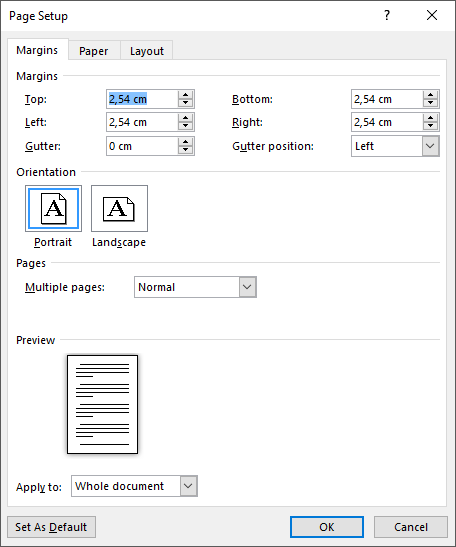
-
Wählen Sie OK aus.
-
Wechseln Sie zu Seitenlayout > Seitenränder.
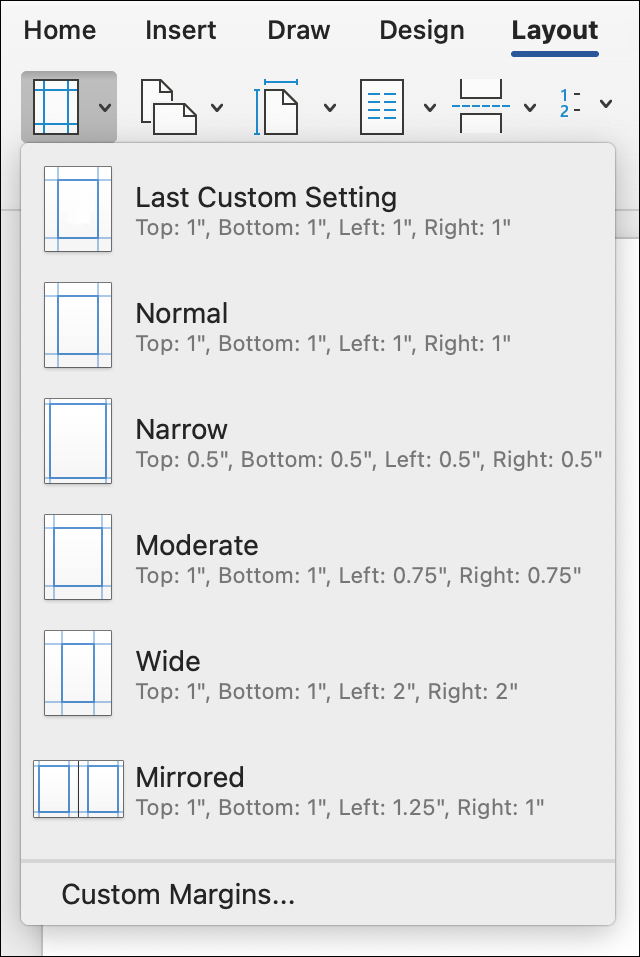
-
Wählen Sie Benutzerdefinierte Seitenränder aus.
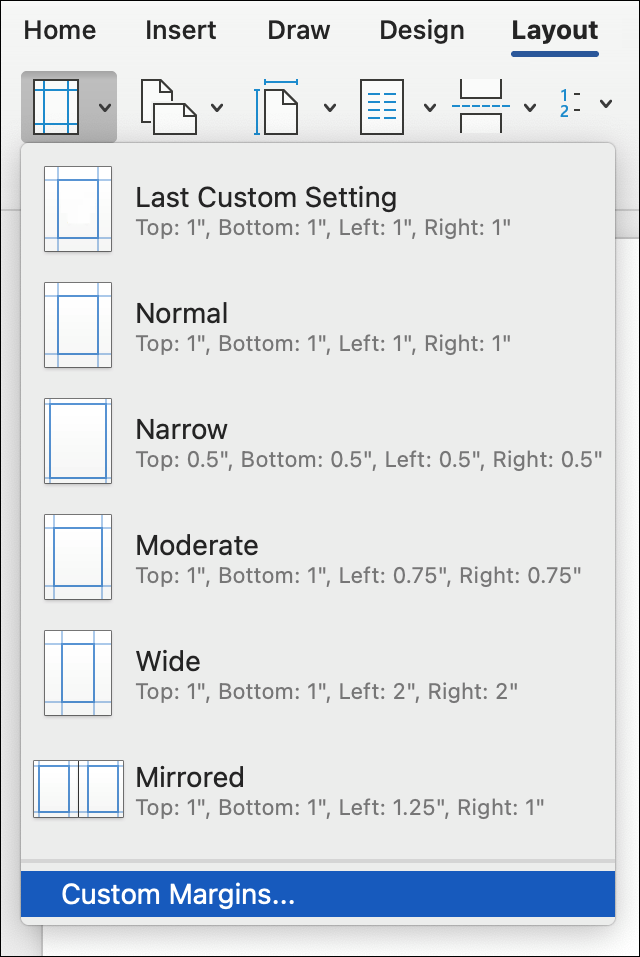
-
Geben Sie neue Werte für die Ränder ein.
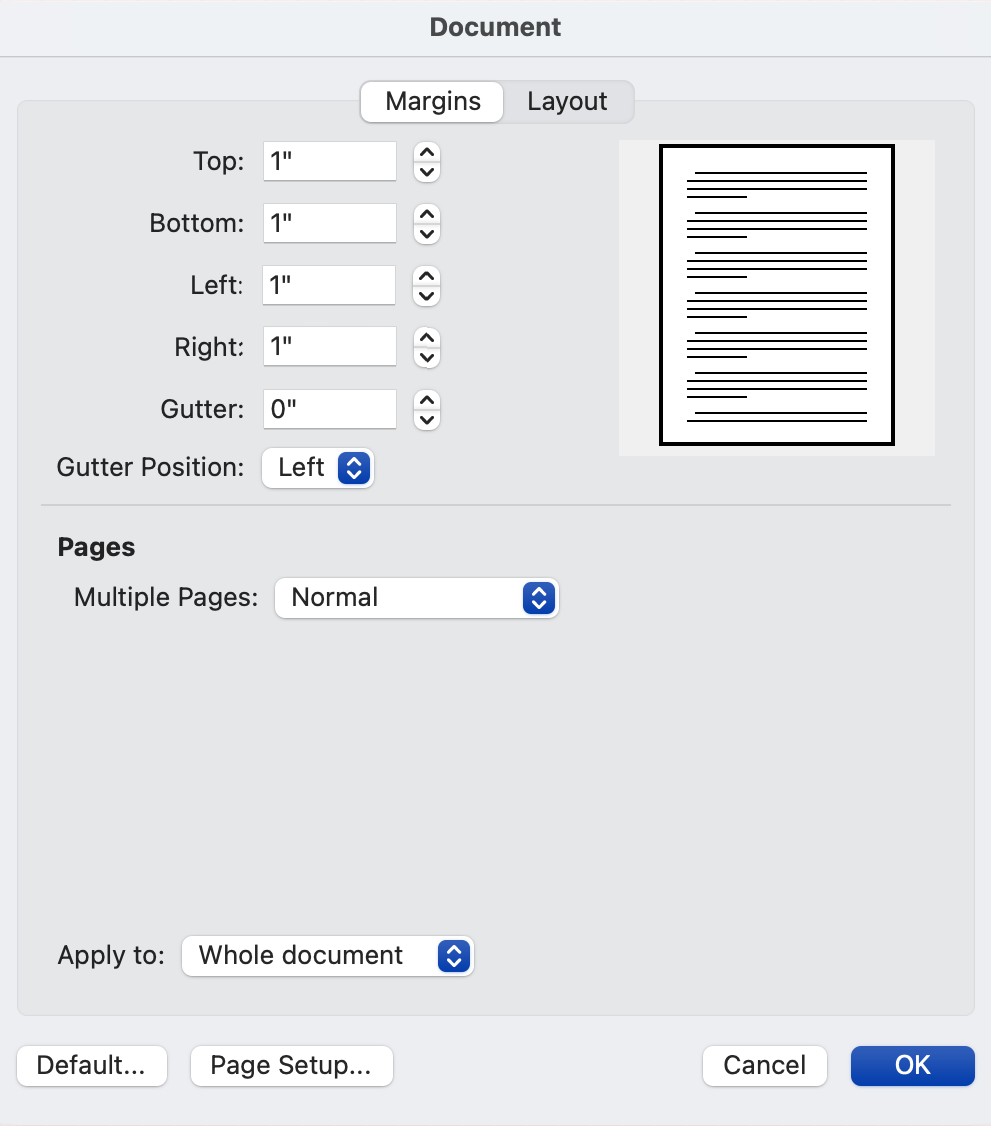
-
Wählen Sie OK aus.
-
Wenn Sie sich noch nicht in der Bearbeitungsansicht befinden, wählen Sie Dokument bearbeiten > Bearbeiten in Word Onlineaus.
-
Wechseln Sie zu Seitenlayout > Seitenränder.
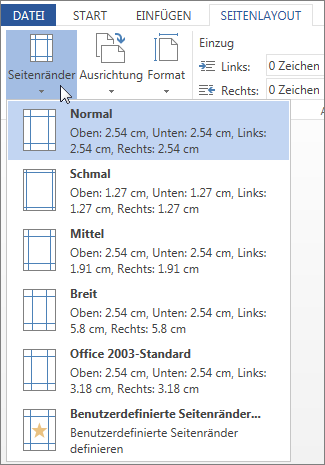
-
Wählen Sie Benutzerdefinierte Seitenränder aus.
-
Legen Sie Ihre benutzerdefinierten Ränder fest.
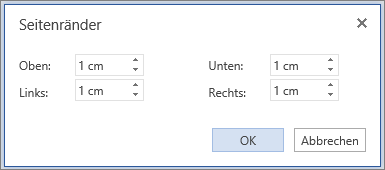
-
Wählen Sie OK aus.
Hinweis: Wenn Ihr Dokument mehrere Abschnitte umfasst, wird der neue Seitenrandtyp nur auf den aktuellen Abschnitt angewendet.










